
Как включить режим инкогнито на смартфоне?
Режим инкогнито на телефоне: полное описание функции
Режим инкогнито на Android имеет те же преимущества, что и на других платформах: поскольку он скрывает вашу активность и просмотры от других пользователей, то является отличным инструментом для сохранения конфиденциальности как в профессиональной, так и в домашней среде.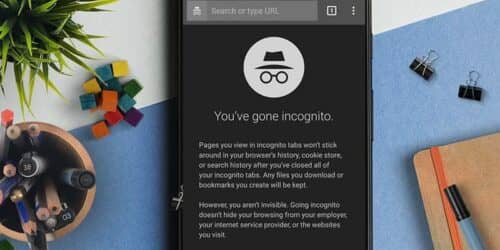
p, blockquote 1,0,0,0,0 —>
Режим инкогнито на телефоне
Режим инкогнито, также известный как приватный просмотр — это стандартная функция, предлагаемая во всех популярных веб-браузерах, хотя там названия могут различаться. Если вы хотите узнать, как использовать данную функцию на Android, а также о преимуществах этой возможности, то этот материал будет вам полезен.
p, blockquote 2,0,0,0,0 —>
Как включить режим инкогнито на телефоне
Включить этот режим на Android просто, но это действие несколько отличается для разных устройств и браузеров. Вам лучше использовать Chrome, так как это самый популярный вариант и этот веб-браузер установлен на многих смартфонах по умолчанию. Вот как вы можете активировать эту нужную функцию в Chrome для вашего устройства:
p, blockquote 3,0,0,0,0 —>
Запустите браузер на устройстве Android, нажмите на три точки в правом верхнем углу, чтобы перейти на вкладку «Дополнительно», далее выберите «Новая вкладка в режиме инкогнито».
p, blockquote 4,0,0,0,0 —>
Новая открывшаяся вкладка позволит вам просматривать веб-страницы в данном режиме. Также стоит упомянуть, что вы можете открыть несколько вкладок инкогнито одновременно.
p, blockquote 5,0,0,0,0 —>
Хотя нет особой опции для отключения режима инкогнито, вы можете прекратить его использование, просто закрыв все открытые вкладки с этим режимом. Вы можете просмотреть все открытые вкладки и закрыть их одну за другой, нажав на квадратный значок с цифрой в правом верхнем углу. Или откройте панель управления в браузере и нажмите «Закрыть вкладки инкогнито», чтобы закрыть их все одновременно.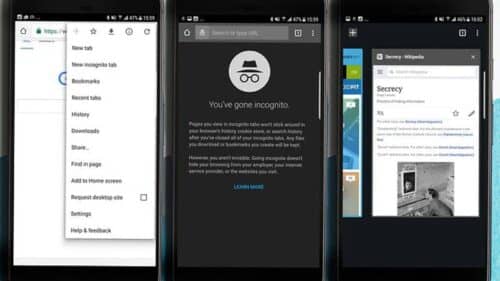
p, blockquote 6,0,0,0,0 —>
Мы рекомендуем вам всегда закрывать свои вкладки инкогнито, как только вы закончите использовать их. Это необходимо, чтобы другие люди не могли их видеть и получать к ним доступ. После их закрытия вся история посещений будет удалена.
p, blockquote 7,0,0,0,0 —>
Firefox также очень часто используется на Android и предоставляет функцию просмотра страниц в режиме инкогнито.
Чтобы включить этот режим в данном браузере, выполните следующие действия:
p, blockquote 9,0,0,0,0 —>
Откройте браузер Firefox, нажмите на три точки в правом верхнем углу и выберите в меню «Новая личная вкладка». Также можно напрямую открыть ссылку в личной вкладке. Для этого нажмите на ссылку и удерживайте, у вас появится контекстное меню. Далее просто выберите «Открыть ссылку в личной вкладке».
p, blockquote 10,0,0,0,0 —>
Вы также можете просмотреть все открытые личные вкладки, нажав на значок вкладки в верхней части экрана. Затем нажмите еще раз на значок маски, и все личные вкладки будут отображены. Чтобы закрыть отдельные личные вкладки, просто нажмите на крестик рядом с ними. Если вы хотите закрыть все открытые в настоящее время личные вкладки, нажмите на кнопку меню и выберите пункт «Закрыть личные вкладки».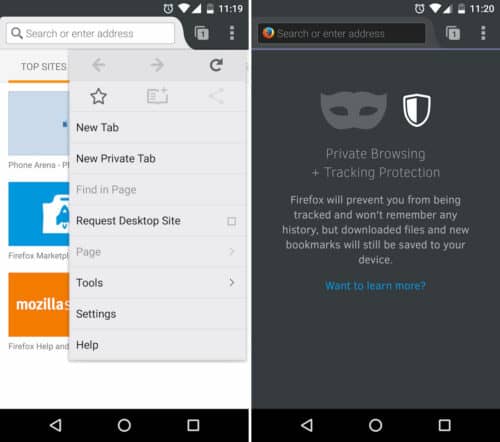
p, blockquote 11,0,0,0,0 —>
Даже если вы используете стандартный браузер по умолчанию, то он может поддерживать режим инкогнито.
Хотя названия могут отличаться в зависимости от модели телефона и производителя, большинство веб-браузеров предлагают пользователям эту функцию. Например, в интернет-браузере от Samsung есть секретный режим, предустановленный на Samsung Galaxy S10. Чтобы использовать его, коснитесь значка «Вкладки», выберите «Включить скрытный режим», и при желании вы можете установить пароль. Затем вы можете начать просмотр в приватном режиме. Вы можете отключить его, вернувшись в раздел «Вкладки», где вам нужно будет нажать опцию «Отключить скрытный режим».
p, blockquote 13,0,0,0,0 —>
После того как вы узнали об этом режиме, вас так же может заинтересовать информация о том, что из себя представляет Android реклама и о методах борьбы с ней.
p, blockquote 14,0,0,0,0 —>
Почему нужно использовать режим инкогнито?
Если вы сомневаетесь, стоит ли использовать режим инкогнито, вот некоторые из преимуществ, которые он дает.
p, blockquote 15,0,0,0,0 —>
- Отключает контекстную рекламу
Режим инкогнито может не блокировать рекламу, но он не отслеживает ваш поиск, поэтому вы можете получить «чистые» поисковые запросы, и поставщики рекламы также не смогут использовать эти данные.
p, blockquote 16,1,0,0,0 —>
- Запрещает сохранение форм и данных для входа
В режиме инкогнито ваши учетные данные и данные форм не будут сохраняться вашим веб-браузером. В результате приватный просмотр отлично подходит для сохранения конфиденциальности этой информации, особенно если вы входите в свои собственные учетные записи с чужого устройства.
p, blockquote 17,0,0,0,0 —>
- Позволяет использовать несколько учетных записей одновременно
Режим инкогнито позволяет выполнять такое нехитрое действие. Вы можете использовать две учетные записи Google одновременно. Одну в вашем обычном браузере, а другую — на вкладке браузера в режиме инкогнито.
p, blockquote 18,0,0,0,0 —>
- Можно найти информацию о которой другим не стоит знать
Независимо от того, нужно ли вам искать что-то личное, связанное с денежными средствами или вы просто хотите сделать покупки для любимого и сделать сюрприз, режим инкогнито — идеальный инструмент для этой работы. При приватном просмотре история ваших посещений или поиск не сохранятся, если вы не забудете закрыть вкладки после завершения работы.
p, blockquote 19,0,0,0,0 —>
- Можно получить доступ к платному контенту
Многочисленные авторитетные онлайн-издания позволяют вам читать ограниченное количество сообщений, и хотят, чтобы вы заплатили для просмотра. Тем не менее, вы можете обойти это, просто открыв ссылку в режиме инкогнито, который позволит вам получить доступ к контенту.
p, blockquote 20,0,0,0,0 —>
Конечно, рекомендуется поддерживать веб-сайты, которые предоставляют качественный контент в Интернете, но иногда ваш бюджет ограничен. Тогда режим инкогнито предоставляет идеальное временное решение для доступа к контенту, который вам сильно необходим.
p, blockquote 21,0,0,0,0 —>
- Может использоваться для тестирования и отладки
Если вам необходимо запустить тестирование программного обеспечения или веб-сайтов для отладки, сеанс в режиме инкогнито обеспечит бесперебойную работу и предотвратит вмешательство данных вашего кэша и файлов cookie.
p, blockquote 22,0,0,0,0 —>
Браузеры инкогнито на телефон
Настройки конфиденциальности есть во многих приложениях по умолчанию, и веб-браузеры также не исключения. Выбор постоянно растет, но на данный момент вот наилучшие рекомендации:
p, blockquote 23,0,0,0,0 —>
DuckDuckGo Privacy Browser
DuckDuckGo — это хорошо известная поисковая система, ориентированная на конфиденциальность, и ее создатели также разработали веб-браузер. Он использует поисковую систему DuckDuckGo, как и ожидалось, он также заставляет веб-сайты использовать шифрование, подобное протоколу HTTPS.
p, blockquote 24,0,0,1,0 —>
DuckDuckGo с гордостью рекламирует свой браузер как тот, который не позволяет веб-сайтам отслеживать вас. Разработчики также утверждают, что браузер декодирует «политику конфиденциальности» По сообщению компании, они сотрудничают со многими пользователями, чтобы включить их оценки и метки в условия предоставления услуг веб-сайта и политики конфиденциальности, если они доступны.
p, blockquote 25,0,0,0,0 —>
p, blockquote 26,0,0,0,0 —>
Другими словами, браузер DuckDuckGo будет отображать рейтинг конфиденциальности от A до F на большинстве веб-сайтов, которые вы посещаете. Кроме того, браузер блокирует рекламные файлы cookie и отслеживание, и вы можете сразу очистить все вкладки и данные, нажав кнопку «Fire».
p, blockquote 27,0,0,0,0 —>
InBrowser
InBrowser — еще один браузер, ориентированный на конфиденциальность, который фактически работает в режиме инкогнито все время. Это означает, что он никогда не сохраняет историю просмотров, файлы cookie и логины после того, как вы нажмете Домой, Выход или Закрыть. У вас есть возможность использовать VPN-сервисы, а поддержка TOR предоставляется через Orbot.
p, blockquote 28,0,0,0,0 —>
Благодаря минималистичному дизайну и интуитивно понятному интерфейсу, InBrowser обладает большинством функций Chrome и Firefox, за исключением дополнительной поддержки пользователей, которая присутствует, но не настолько обширна.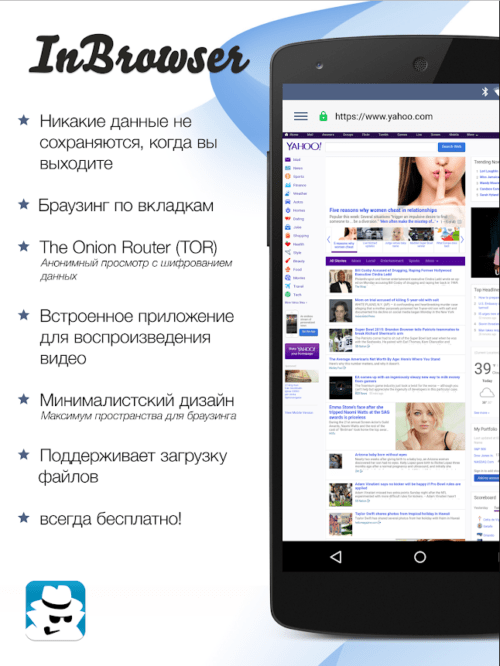
p, blockquote 29,0,0,0,0 —>
Firefox Focus
Firefox Focus также является отличным мобильным браузером для повседневного использования, разработанным для блокировки многочисленных типов веб-трекеров и рекламы.
p, blockquote 30,0,0,0,0 —>
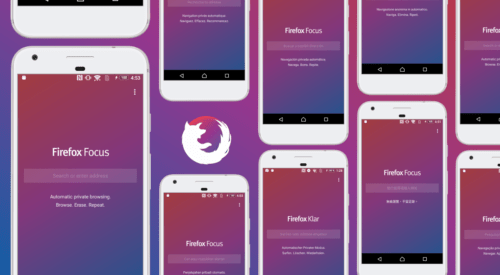
p, blockquote 31,0,0,0,0 —>
Удаление вашей истории может быть сделано в любой момент из панели уведомлений, и браузер никогда не хранит ваши куки и пароли. Вы можете подумать о Firefox Focus как о менее загруженной и гораздо более приватной версии такого популярного мобильного приложения, как Mozilla Firefox.
p, blockquote 32,0,0,0,0 —> p, blockquote 33,0,0,0,1 —>
Информация о том как выбрать хороший лаунчер андроид их виды, так же очень полезна.
Как включить режим инкогнито на телефоне

Режим инкогнито позволяет пользователю незаметно посещать сайты, делать заказы в интернет магазинах, заполнять онлайн-заявки. При этом браузер не будет сохранять историю посещений и запросов. Большинство современных смартфонов на Android поддерживают данную функцию. Однако не каждый пользователь знает, как включить режим инкогнито на телефоне. Мы подробно рассмотрим, как это сделать в Яндекс браузере, Гугл Хроме, Опере и Мозиле.
Что такое режим инкогнито
Режим инкогнито – это функция, позволяющая пользователю анонимно посещать сайты, просматривать видео, писать комментарии. Данный режим особенно актуален при использовании чужого компьютера и Интернета. Так владелец ПК не сможет просмотреть посещённые вами страницы или введённые пароли.
Однако полную приватность подобная функция обеспечить не может. Ваша статистика посещений будет доступна провайдеру, а также владельцу сайта, на который вы зашли. Но в повседневной работе анонимного режима более чем достаточно.
Как работает режим инкогнито
Первым делом пользователь открывает вкладку инкогнито. Сделать это можно как на планшете или смартфоне, так и на компьютере. Обычно загруженная страница отображается в тёмных тонах, что обеспечивает определённое спокойствие. Затем человек может просматривать различные сайты или загружать файлы, не боясь о своей конфиденциальности.
Как включить инкогнито в Яндекс браузере
Для начала запустим поисковик, кликнув по иконке на рабочем столе.

Теперь потребуется кликнуть на «три точки», расположенные возле строки с поиском.

Перед нами открывается список с небольшими настройками, выбираем «Новая вкладка Инкогнито».

На экране открывается страница, где можно безопасно посещать интернет-порталы. Это и есть режим инкогнито Яндекса. Чтобы вернуться, просто закройте данную вкладку. Вся история просмотров, загрузок и посещений будет удалена.
Как в Хроме включить режим инкогнито
Перейдём на рабочий стол, где кликнем по значку Google Chrome. Естественно нам нужно запустить стартовое окно. Делать это требуется только тогда, когда на экране запустился посторонний сайт или сервис.

Теперь нажимаем на «три точки», расположенные вверху дисплея.

Перед нами открывается большое меню. Именно из него осуществляется управление всеми функциями браузера. Конкретно в данном случае нужно выбрать пункт «Новая вкладка инкогнито». Отличительной особенность между страницами является цвет фона: в обычной вкладке он белый, а в приватной – чёрный.

Как видим, включить режим инкогнито на телефоне Андроид достаточно быстро. В большинстве случаев для этого требуется сделать 2-3 перехода.
Как включить инкогнито в Опере
Для начала запускаем браузер. Кстати, будет это Opera Mini или Opera Touch разницы никакой нет. По своей структуре данные приложения одинаковы, а отличается только программная часть.

После требуется нажать на раздел с открытыми вкладками. Он располагается внизу экрана и отображает количество открытых страниц.

Затем кликните кнопку «Приватный» либо просто проведите по экрану вправо. Здесь нужно нажать «+», который расположен внизу дисплея.

Как видим из инструкции, открыть режим инкогнито в Опере достаточно просто. Правда, по сравнению с другими мобильными браузерами, алгоритм немного запутанный.

Отличить запущенные вкладки можно по цвету нижней окантовки: в обычном случае он светлый, а в приватном – тёмный.
Как открыть вкладку инкогнито в Мозиле
Запускаем браузер, кликнув по иконке Firefox на рабочем столе.

Теперь нажимаем на «три точки», находящиеся в верху дисплея.

На экране появляется список с различными пунктами. Нам требуется выбрать «Приватная вкладка».

Теперь вы знаете, как включить режим инкогнито в браузере Мозила Firefox. Его отличительной особенностью является тёмный фон поисковой строки. Закрыть созданную вкладку просто: перейдите в меню с открытыми страницами и нажмите на крестик.
Заключение
Как видим, включить режим инкогнито на телефоне проще простого. Мы рассмотрели принцип активации данной функции на примере трёх наиболее популярных браузеров. Вообще принцип действия везде одинаков: нажать на «три точки» и кликнуть по нужному пункту.
Как на смартфоне включить режим инкогнито
 Режим инкогнито позволяет бесследно просматривать информацию в интернете. Посещенные сайты не сохраняются в истории. Поисковики не фиксируют активность в этом режиме, поэтому реклама не будет подстроена под поисковые запросы из режима инкогнито. Более того, в режиме инкогнито нельзя сделать скриншот с экрана или записать с экрана видео, так как на результате будет зафиксирован только черный экран. Если в интернет выйдет кто-то другой — не владелец смартфона, то хозяин с трудом сможет вычислить, какие страницы посещались без его ведома.
Режим инкогнито позволяет бесследно просматривать информацию в интернете. Посещенные сайты не сохраняются в истории. Поисковики не фиксируют активность в этом режиме, поэтому реклама не будет подстроена под поисковые запросы из режима инкогнито. Более того, в режиме инкогнито нельзя сделать скриншот с экрана или записать с экрана видео, так как на результате будет зафиксирован только черный экран. Если в интернет выйдет кто-то другой — не владелец смартфона, то хозяин с трудом сможет вычислить, какие страницы посещались без его ведома.
Мы уже рассказывали ранее о том, как смотреть страницы, посещенные в режиме инкогнито. Всё движется вперед и технологии преуспевают в этом направлении. На сегодняшний день режим инкогнито довольно мощная штука и разоблачить того, кто пользовался этой функцией — под силу только продвинутым профессионалам.
Как перейти в режим инкогнито на телефоне
Перейти в режим инкогнито очень просто. Мы рассмотрим 2 способа, как это сделать, просматривая страницы в интернете.
Шаг 1. Найдите в вашем телефоне браузер:
Шаг 2. В открывшемся окне браузера в правом верхнем углу есть три точки. Кликните по ним, чтобы развернуть дополнительное меню браузера:

Шаг 3. В развернувшемся меню найдите «Новая вкладка инко…» — это и есть функция, которая открывает новую вкладку браузера в режиме инкогнито. В зависимости от размера шрифта, который вы настроили, вы можете видеть слово инкогнито полностью или частично, как на примере ниже:

Шаг 4: Получите результат. Вы в режиме инкогнито. При попытке сделать скриншот, настройки безопасности браузера предупреждают о невозможности это сделать. Пытаясь сделать скриншот через другую программу или сделать запись видео с экрана, в результате получается просто темный экран:

Нам пришлось просто сфотографировать экран смартфона, чтобы показать, как выглядит браузер в режиме инкогнито на деле. Это черное окно со значком человечка в шляпе и очках внутри поисковой строки. Также на страничке вы увидите уведомление, какая информация будет сохраняться на телефоне, а какая — нет:

Шаг 5: теперь вы можете вводить поисковый запрос или открывать новые вкладки в режиме инкогнито:

Открыть ссылку в режиме инкогнито можно не только через предварительное открывание отдельной вкладки. Есть еще один способ открыть ссылку в режиме инкогнито. Что для этого нужно?
Шаг 6: Если, к примеру, открыта страничка браузера и вы хотите открыть что-то в режиме инкогнито, коснитесь ссылки и удерживайте её:

Шаг 7: Это приведет к тому, что высветится окошко с предложениями дальнейших действий. Нажмите на «Открыть в режиме инкогнито» и вы получите нужный результат:

Читайте интересное в продолжение темы: как узнать, кто смотрел мою страничку в:
Как анонимно выходить в интернет при помощи Android-смартфона
В последнее время со все чаще утекающими в общий доступ личными данными пользователей, вопрос об анонимности в интернете стоит особенно остро. Поэтому все больше людей задаются вопросом: а можно ли без опаски пользоваться всемирной паутиной? Если с настольными компьютерами разобраться довольно просто, то вот смартфоны в этом плане далеко не так очевидны. Но нет ничего не возможного и сейчас мы вам расскажем, как же добиться анонимности при использовании вашего смартфона или планшета на Android.
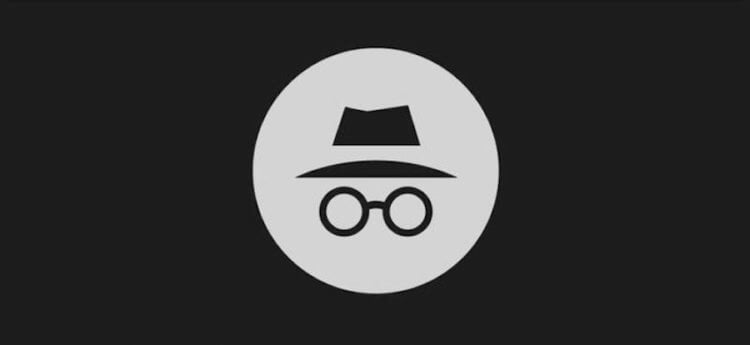
Самое очевидное место для начала соблюдения анонимности — это веб-браузер, который вы используете. Большинство из них предлагают режим «Инкогнито», который обещает забыть любые сайты и введенные данные после того, как вы закроете вкладку. Хотя данные использования веб-ресурсов не будут сохранены на вашем телефоне или планшете, они все равно останутся доступны вашему интернет или сотовому провайдеру. Кроме того, любые ваши загрузки остаются, что очевидно, в папке «Загрузки» после завершения работы, поэтому вам нужно удалить их вручную.
Если вы лишь хотите держать в секрете места посещения от членов вашей семьи или же от коллег по работе и других людей, которые могут получить доступ к вашему смартфону, то этого будет достаточно. Если же вы хотите сохранить анонимность по-настоящему, то ваш выбор — VPN-сервис.
VPN создает безопасный зашифрованный тоннель, через который вы подключаетесь к сети. Это делает практически невозможным дать другим людям увидеть, что вы делаете. В магазине приложений Google есть масса программ для этих целей. И по большей части их использовать весьма просто. Есть как платные, так и бесплатные программы, но суть работы и тех, и тех остается неизменной. Однако использовать программы для VPN-подключений (особенно бесплатные) тоже может быть небезопасно, так как имеются данные (пусть и не на 100% достоверные) о том, что бесплатные сервисы могут собирать вашу информацию и продавать ее третьим лицам.
Как безопасно использовать интернет-браузер
Если вы не хотите пользоваться VPN, но хотите немного конфиденциальности, то вот инструкции о том, как включить режим «Инкогнито» в самых распространенных браузерах на Android.
Chrome
В браузере Chrome вы найдете функцию в правом верхнем углу. Значок из трех точек. Нажмите ее и выберите пункт «Новая вкладка в режиме Инкогнито».
Microsoft Edge
В браузере Microsoft Edge вам нужно будет также нажать три точки в правом нижнем углу, а затем выбрать новую вкладку «Приватность» в меню появившихся параметров.
Firefox
С одной стороны, обычный браузер Firefox имеет частный режим, который активируется точно также, как и в других программах, есть и еще один вариант. Это приложение Firefox Focus. Оно специально разработано для того, чтобы пользоваться интернетом в безопасном режиме.
Альтернатива интернет-браузерам
В этом случае вам стоит обратить внимание на программу StartPage. Она разработана таким образом, что не собирает личные данные пользователей, одновременно обеспечивая уровень надежности, сопоставимый с использованием VPN-сервисов. Это подкрепляется SSL-шифрованием, поэтому ваш провайдер не будет знать, что вы искали в сети и вся история просмотра анонимизируется.
Обсудить эту и другие новости вы можете в нашем чате в Телеграм.

Новости, статьи и анонсы публикаций
Свободное общение и обсуждение материалов

Уходящая неделя принесла нам не только откровение Била Гейтса, в котором он рассказал, почему предпочитает пользоваться смартфоном на Android, а не iPhone, но и некоторые другие новости. Например, стали известны подробности того, как будут работать WhatsApp и Telegram на шестом поколении самого популярного в мире фитнес-трекера. Конечно, речь идет о Xiaomi Mi Band 6. Так же компания Huawei несмотря на кризис выпустила супер смартфон за космические деньги — 3000 долларов. Впрочем, его первая партия была распродана за несколько секунд. Были на этой неделе и другие новости, которые мы и предлагаем обсудить в нашей традиционной итоговой подборке.

Мир не стоит на месте, всё развивается и сфера образования в том числе. Сейчас на рынке представлено огромное количество приложений и дополнительных материалов для обучения. Таким образом каждый желающий может изучать что-то новое продуктивно и интересно.

Несмотря на то что в Google Play доступна масса приложений камеры с разными эффектами и надстройками, единственное приложение, которое известно всем, — это Google Camera. По умолчанию его нельзя установить на другие смартфоны, кроме Google Pixel, но благодаря стараниям разработчиков-энтузиастов появилось множество портированных версий для самых разных аппаратов. Единственным требованием совместимости был процессор Snapdragon, потому что другие Гкам просто не поддерживал. Но теперь это в прошлом. Ну, частично.
Владимир, мой Вам совет: RTFM по VPN и анонимности в сети, в частности.
1) Мимо VPN трафик вполне может «утечь»
2) В сетях, основанных на протоколе PPTP, существует реальная возможность расшифровать перехваченные данные
3) При использовании VPN, но использовании тех-же самых гугло-яндексов — анонимизация теряет смысл как таковой, нужно ещё использовать шифрованный поиск, например: https://duckduckgo.com
4) Наиболее оптимальный набор: TOR + Firefox с аддонами на безопасность + использование той-же самой «Утки» в качестве поисковика
А ведь есть ещё такие понятия, как: I2P, F2F + использование Raspberry Pi или MicroTik в качестве секьюрити роутеров.
И не стоит забывать, что 100% анонимности в интернете — НЕТ.
С уважением, читатель новостей.
Пы.Сы. и да, уважаемый «аффтар», курите больше форумов, по безопасности, это была лишь верхушка айсберга…
Приватный просмотр: как использовать режим инкогнито на Андроиде
Преимущества приватной работы в интернете на Android простирается дальше, чем просто предотвращение возможности другими людьми видеть то, что вы ищете онлайн. Приватный просмотр, режим инкогнито – называйте это как вам хочется, но эта фишка рассчитана не только лишь для того, чтобы вы тайно делали покупки каких-нибудь подарков в различных интернет-магазинах.
Читайте нашу статью о том, как можно бороздить просторы интернета в приватном порядке на Android, и почему вам стоит так делать.
- Как активировать функцию приватного просмотра на Android
- Зачем вам нужно это делать?
- Для входа в ваши учетные записи
- Когда вы не хотите получать таргетинг-рекламу
- Чтобы использовать несколько аккаунтов одновременно
- Когда вы хотите поработать над чем-то в приватном режиме
- Для тестирования и отладки
Как активировать функцию приватного просмотра на Android
Использование приватного просмотра, также известного как режим инкогнито, очень легко на Android, хотя это может различаться, в зависимости от устройств и браузеров. Вот как это можно сделать в Chrome:
- Для того чтобы включить режим инкогнито: откройте Chrome, нажмите на иконку в виде трех точек в правом верхнем углу, затем нажмите на надпись «Новая вкладка инкогнито». К слову, вы можете открыть несколько таких вкладок, если захотите;
- Для того чтобы отключить режим инкогнито: нажмите на квадратную иконку в правом верхнем углу, далее закройте каждую вкладку инкогнито по отдельности, либо нажмите на значок в виде трех точек и потом выберите пункт «Закрыть вкладки инкогнито», чтобы закрыть их все.

Стандартный браузер по умолчанию, являющийся предустановленным на вашем телефоне, также имеет режим инкогнито. Например, в фирменном браузере в Galaxy S7 Edge есть секретный режим. Для его использования нужно нажать на иконку «Вкладки», потом на пункт «Включить секретный режим». У вас также будет выбор продолжить работу с введением пароля, или без него. Для отключения вышеуказанного режима вам следует вернуться в раздел «Вкладки» и нажать на надпись «Отключить секретный режим».
Зачем вам нужно это делать?
Для входа в ваши учетные записи
Многие браузеры сохраняют пароли и информацию о входе, чтобы в будущем вам было проще и быстрее получать доступ к вашим аккаунтам на персональном компьютере. Приватный просмотр в такой ситуации имеет смысл, ведь кто из нас хочет входить в Facebook каждый раз, зная, что есть люди, стремящиеся к цифровой слежке? Но в отношении смартфонов ситуация несколько иная. Смартфоны участвуют в общем обмене информации, и к тому же они могут быть украдены.
Вход в ваши различные аккаунты в режиме инкогнито означает, что браузер не сможет сохранять ваши регистрационные данные или данные заполнения форм. Если вы войдете в один из своих аккаунтов на чужом девайсе, вам также следует выбрать вариант приватного просмотра.
Когда вы не хотите получать таргетинг-рекламу
Приватный просмотр не блокирует появление рекламных объявлений, но это также означает, что ваши поисковые запросы не будут затронуты вашими предыдущими поисковыми предпочтениями. Google собирает информацию отовсюду, чтобы подбирать соответствующие рекламные объявления для вас, и, если вы хотите избежать этого и иметь «чистый» поиск, то приватный просмотр – это выход для вас из такой ситуации.
Чтобы использовать несколько аккаунтов одновременно
У вас есть два аккаунта Google? Вы хотите войти в них одновременно? Откройте одну обычную вкладку браузера и одну вкладку в режиме инкогнито.
Когда вы хотите поработать над чем-то в приватном режиме
Это может быть вызвано какой угодно причиной. Возможно, вы хотите купить какие-нибудь подарки или изучить что-либо в обстановке секретности? Просмотр в приватном режиме означает, что вам не придется беспокоиться о том, что кто-нибудь чужой узнает о ваших поисковых привычках, если к нему в руки попадет ваш телефон в ситуации, когда вы забудете закрыть окно браузера по завершении работы.
Для тестирования и отладки
Если вы переживаете о последствиях использования вашего кэша и файлов cookie, когда вы предпринимаете попытку запустить тестирование веб-сайтов или сделать отладку программного обеспечения, то проведение вашей сессии в приватном режиме будет означать чистый пользовательский опыт. Если вы хотите больший уровень безопасности и приватности, вам стоит использовать VPN.
А вы используете режим приватного просмотра на Android? Какой браузер вы предпочитаете? Расскажите нам об этом в комментариях.
